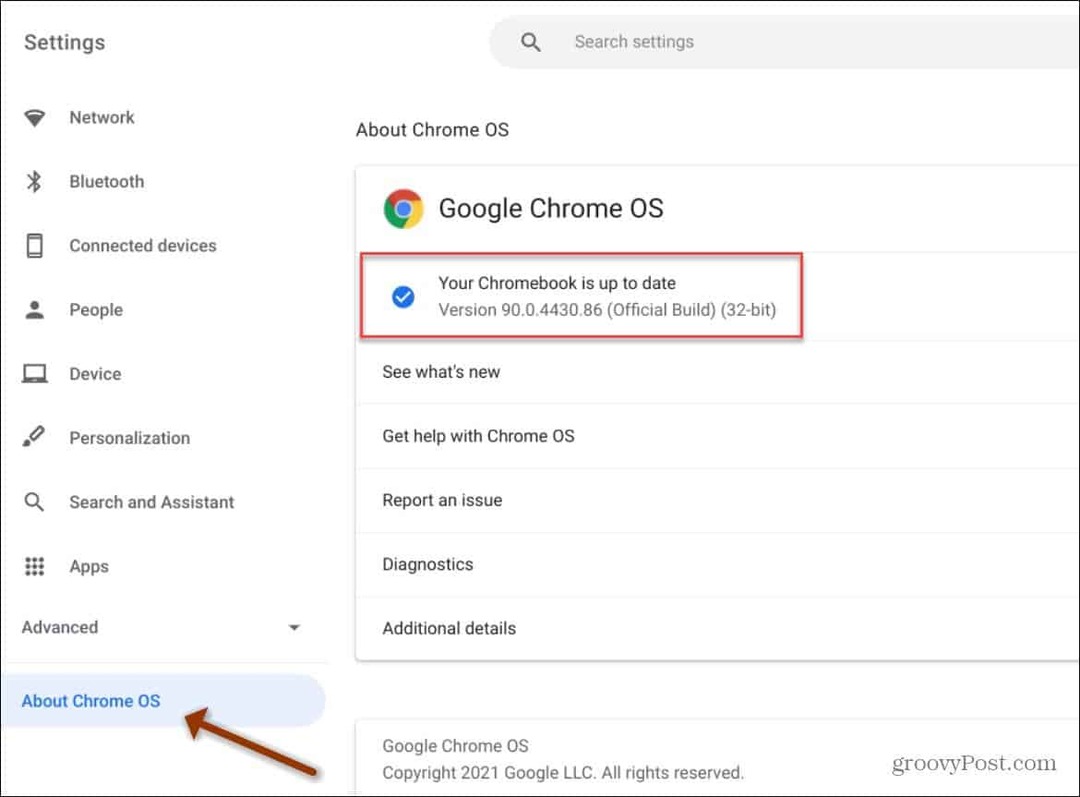Namig za Windows: Dodelite trajna pisma odstranljivim pogonom
Microsoft Windows 10 Vindovs 7 / / March 18, 2020
Nazadnje posodobljeno dne

Vsakič, ko v računalnik vtaknete USB-pogon ali SD-kartico, mu Windows da dinamično črko. Tukaj je opis, kako lahko voznikom (-om) pošljete stalno pismo.
Windows bo dinamično dodelil črke pogona zunanjim bliskovnim pogonom, karticam SD in drugim odstranljivim pomnilniškim napravam, ko jih vklopite. Če čez dan uporabljate veliko različnih zunanjih pomnilniških naprav, lahko vsakokratna dodelitev različnih črk postane moteča in neorganizirano. Tukaj je opisano, kako vsaki napravi dodeliti stalne črke, da bodo stvari lažje.
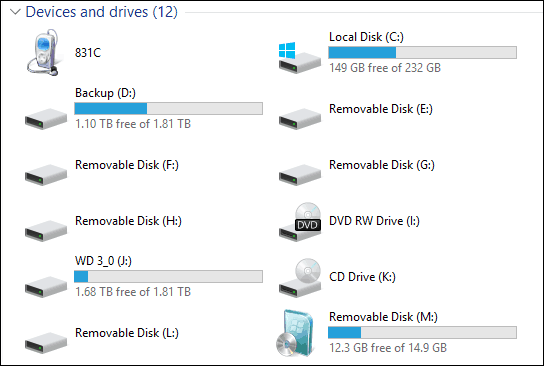
Windows napreduje po abecedi (sans A in B), da napravam dodeli črke pogona, ko jih vključite. Torej, če priključite a USB ključek da bi dobili podatke iz njega, je to morda F: toda ko ga naslednjič vklopite, je to lahko E: ali G: odvisno od vrstnega reda, v katerega jih vklopite.
Čisto lepo je, da lahko USB-pogonu dodelite trajno pismo neposredno v sistemih Windows 7, 8.1 in Windows 10. To je preprost postopek in ni treba nameščati nobenega drugega pripomočka.
V operacijskem sistemu Windows dodelite posebno pismo pogona
1. Če želite to nastaviti, priključite pogon, ki mu želite dodeliti stalno črko. Nato odprite pogovorno okno Zaženi (Windows Key + R) in vrsta: compmgmt.msc in pritisnite Enter ali kliknite V redu.
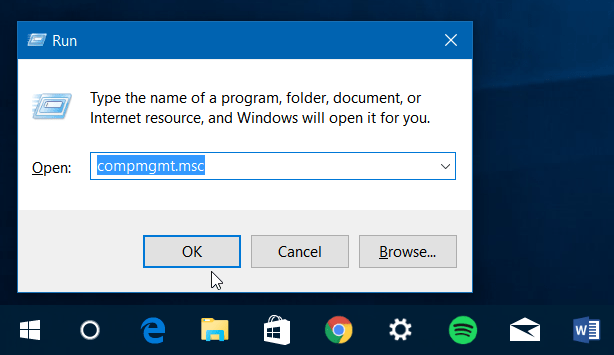
Ali pa z desno miškino tipko kliknite gumb Start, da odprete skriti meni za hiter dostop v operacijskem sistemu Windows 10 ali 8.1 in izberite Upravljanje računalnika.
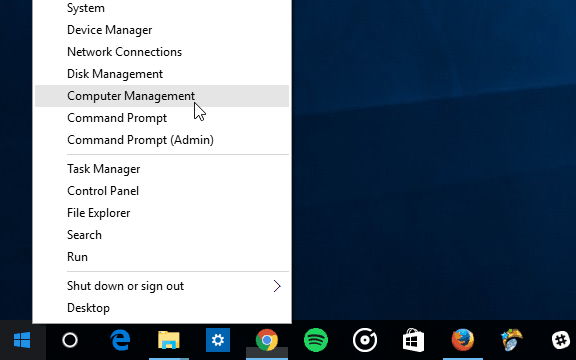
2. Ko je odprt, izberite Upravljanje z diski v levem podoknu pod Storage. Trajalo bo nekaj sekund, medtem ko Windows poišče pogone, ki so trenutno povezani z računalnikom, in jih prikaže v desnem podoknu.
3. Z desno tipko miške kliknite pogon, ki mu želite dodeliti stalno črko, in nato izberite Spremenite črko in poti pogona iz menija.
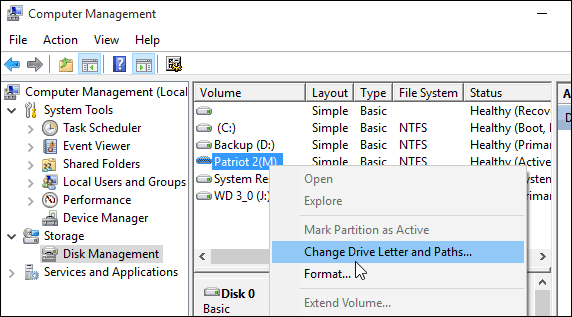
4. Odpre se pogovorno okno in tukaj morate samo klikniti gumb Spremeni. Potem se prepričajte, da dodelite naslednja črka pogona je izbrano in izberite pismo, ki mu ga želite dati. Kliknite V redu in zaprite program Computer Management.
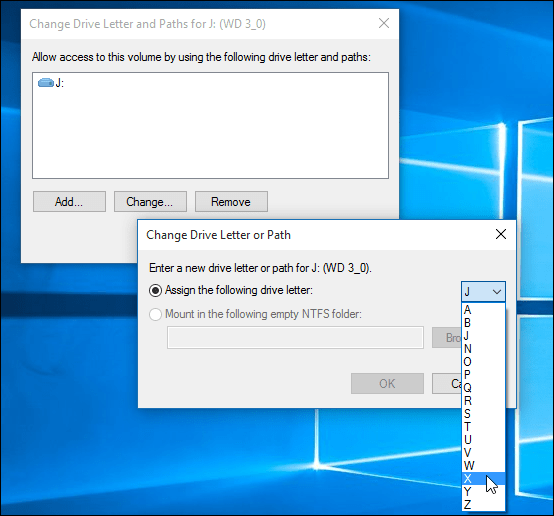
Zdaj, ko vsakič priključite ta pogon v računalnik, se bo registriral s črko pogona, ki ste mu jo dali.
Ko dodelite črko pogona, ne pozabite izbrati črke proti koncu seznama abecede. Na primer X, Y ali Z - sicer ima Windows ponavadi drugačno črko. Upoštevajte tudi, da bo v računalniku, v katerem ste ga spremenili, le tisto pismo. Če zunanji pogon vzamete v drug računalnik, mu bo Windows dal drugačno dinamično črko.